Überprüfen Sie beim Kauf eines neuen iPhones den Aktivierungsstatus, um den Kauf eines Gebrauchtgeräts zu vermeiden. Dieser Artikel erklärt Ihnen, wie Sie die Aktivierung Ihres iPhones und das Aktivierungsdatum überprüfen können!
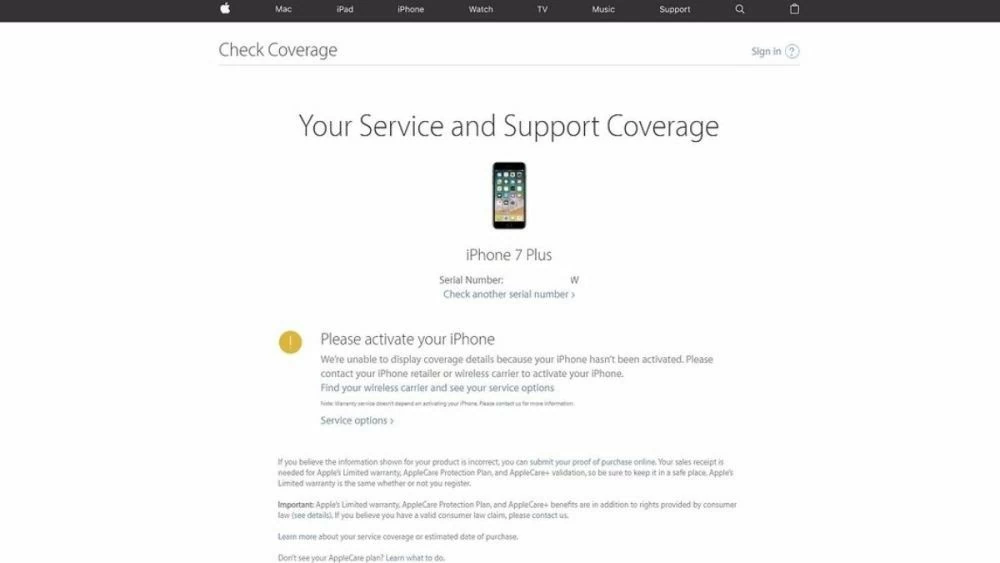 |
Aktive iPhones sind Geräte, die aktiviert wurden und unter der offiziellen Apple-Garantie stehen. Die Aktivierung erfolgt in der Regel beim Kauf eines neuen Geräts im Geschäft oder beim Kauf eines tragbaren Geräts. Sie können das Aktivierungsdatum Ihres iPhones ganz einfach überprüfen.
Vor dem Kauf eines iPhones ist es wichtig zu prüfen, ob es aktiviert ist. So stellen Sie die Herkunft sicher und vermeiden Fälschungen. Im Folgenden finden Sie drei Möglichkeiten, den Aktivierungsstatus eines iPhones schnell und präzise zu überprüfen.
So überprüfen Sie den aktiven Update-Status Ihres iPhones
Um das neueste Aktivierungsdatum des iPhones zu überprüfen, können Sie die folgenden Schritte ausführen:
Schritt 1: Gehen Sie zum Link: https://support.apple.com/my-support und wählen Sie „Bei My Support anmelden“.
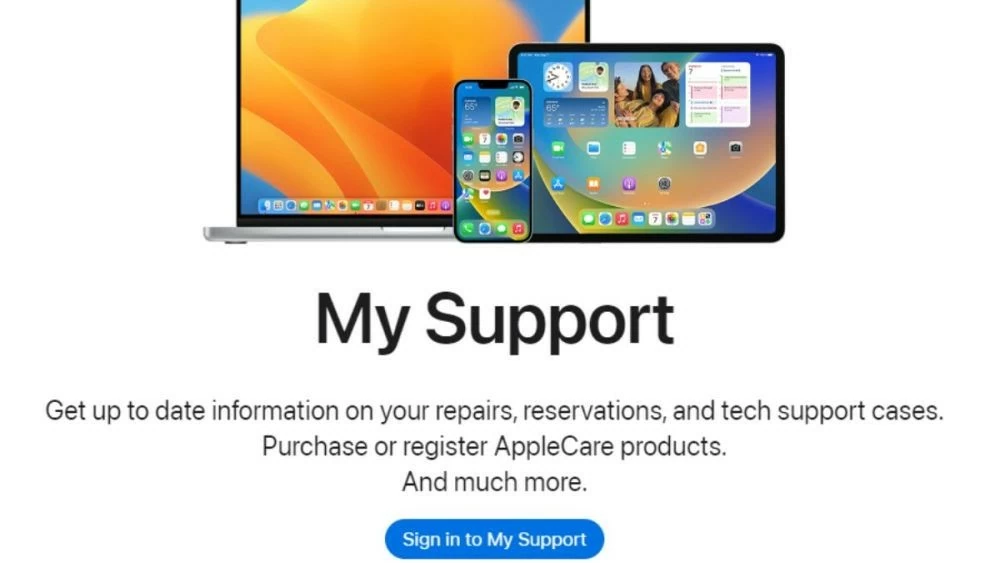 |
Schritt 2: Melden Sie sich beim iCloud-Konto des iPhones an, dessen Aktivierungsdatum Sie überprüfen möchten.
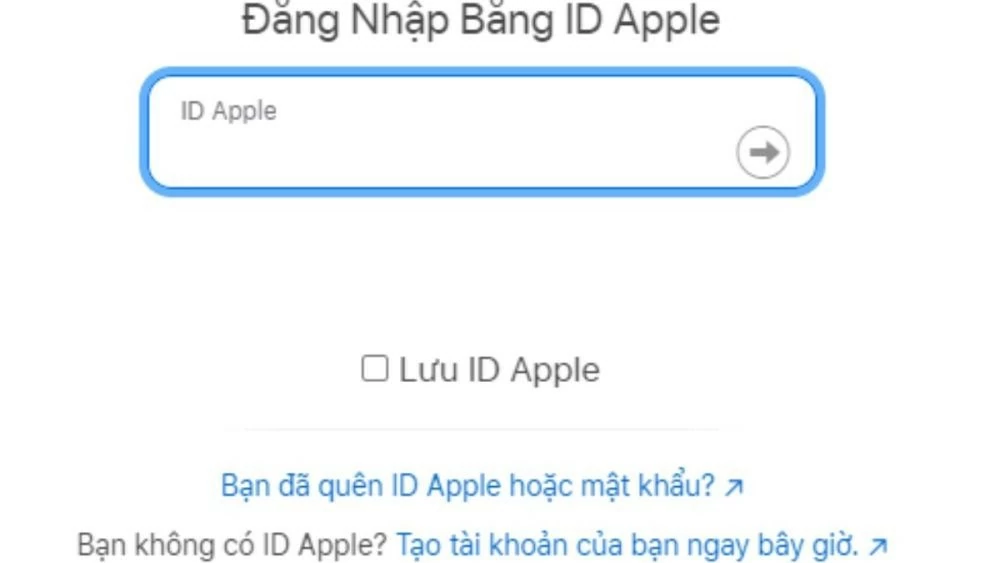 |
Schritt 3: Führen Sie gemäß den iCloud-Einstellungen auf dem Gerät eine Zwei-Faktor-Authentifizierung durch, um den Aktivierungsstatus des iPhones weiterhin zu überprüfen.
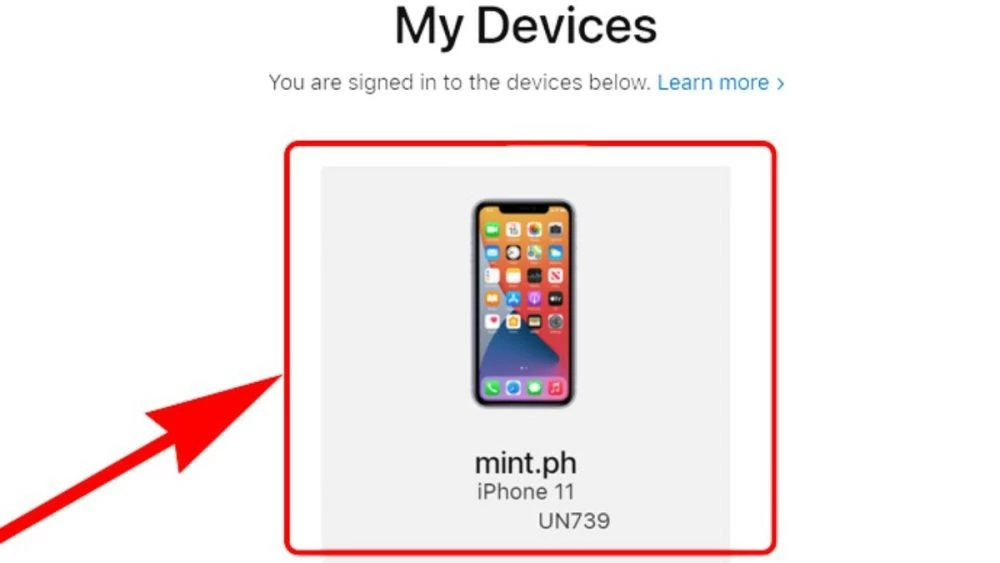 |
Schritt 4: Nach erfolgreicher Anmeldung bei iCloud wird Ihnen eine Liste der Geräte angezeigt, die iCloud verwenden. Um den Aktivierungsstatus und das Aktivierungsdatum Ihres iPhones zu überprüfen, tippen Sie auf jedes Gerät in der Liste.
Anweisungen zum Überprüfen der iPhone-Aktivierung über die Apple-Website
Um den Aktivierungsstatus Ihres iPhones mit dieser Methode überprüfen zu können, benötigen Sie zunächst die IMEI-Nummer Ihres Geräts. So funktioniert es ganz einfach:
Schritt 1: Geben Sie den Code *#06# ein und drücken Sie die Anruftaste. Die IMEI-Nummer wird sofort auf dem Bildschirm angezeigt.
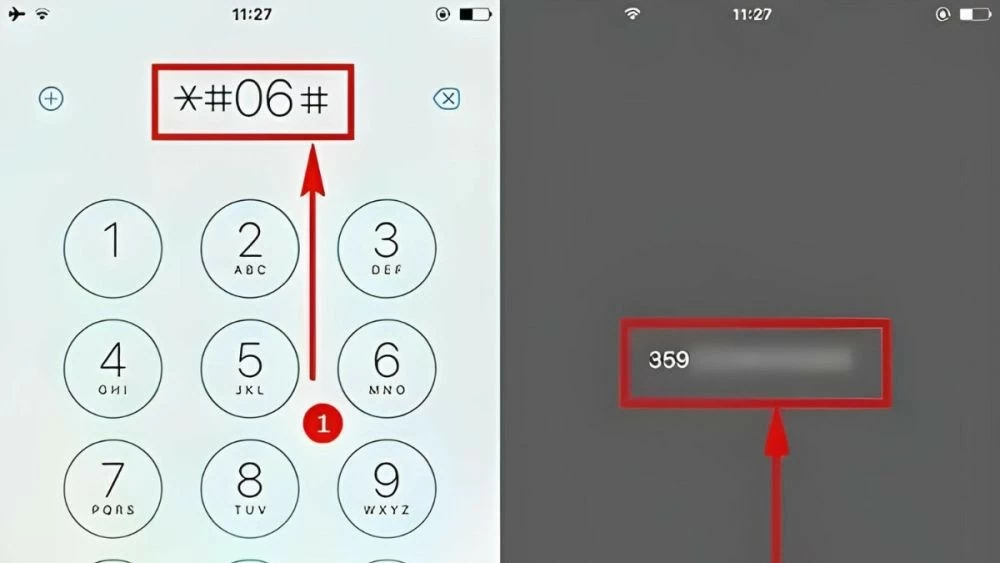 |
Schritt 2: Öffnen Sie „Einstellungen“, wählen Sie „Allgemein“ und dann „Info“. Scrollen Sie anschließend nach unten. Dort sehen Sie die IMEI-Nummer des Geräts.
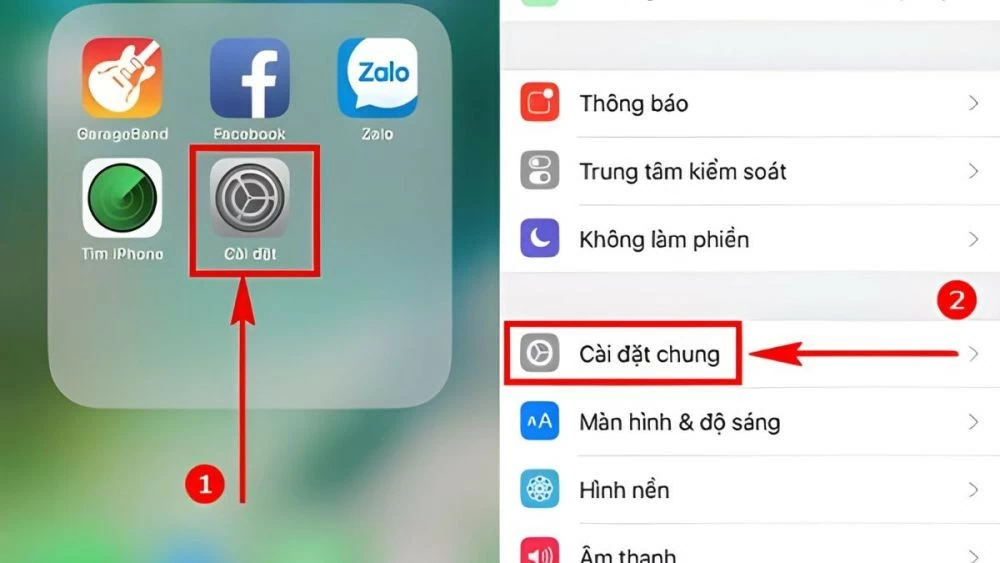 |
Schritt 3: Nachdem Sie die IMEI-Nummer kennen, gehen Sie zu https://checkcoverage.apple.com/vn/en/, um die iPhone-Aktivierung zu überprüfen.
Schritt 4: Geben Sie die IMEI-Nummer des Geräts ein, um das Aktivierungsdatum und die Garantiezeit zu überprüfen. Sie müssen den vom System angeforderten Bestätigungscode eingeben. Klicken Sie anschließend auf „Weiter“, um fortzufahren.
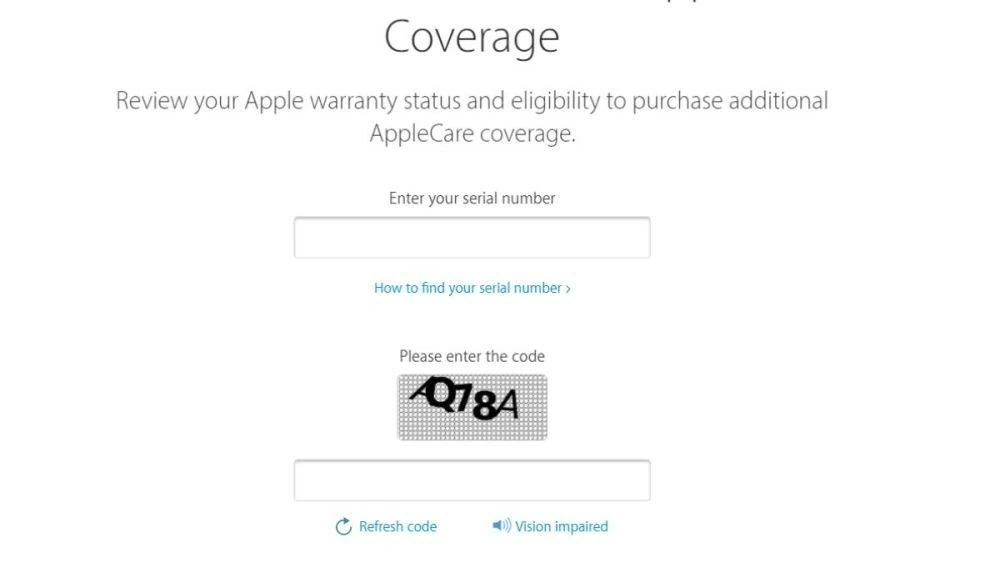 |
Schritt 5: Das System benötigt einen Moment, um die Informationen zu überprüfen und die Details wie folgt anzuzeigen:
- Gerätename und Seriennummer.
- Gültiges Aktivierungsdatum (wann das Gerät von Apple aktiviert wurde).
- Technischer Support per Telefon: Abgelaufen (Garantiezeitraum für Software ist abgelaufen).
- Reparatur- und Servicegarantie: Abgelaufen (Hardware-Garantiezeitraum ist beendet).
Für Geräte ab dem iPhone 7 kann die Garantiezeit länger sein. Im Abschnitt „Reparaturen und Serviceleistungen: Abgelaufen“ werden bei der Überprüfung des Aktivierungsstatus Informationen zum Aktivierungsdatum und zur Garantiezeit des Geräts angezeigt.
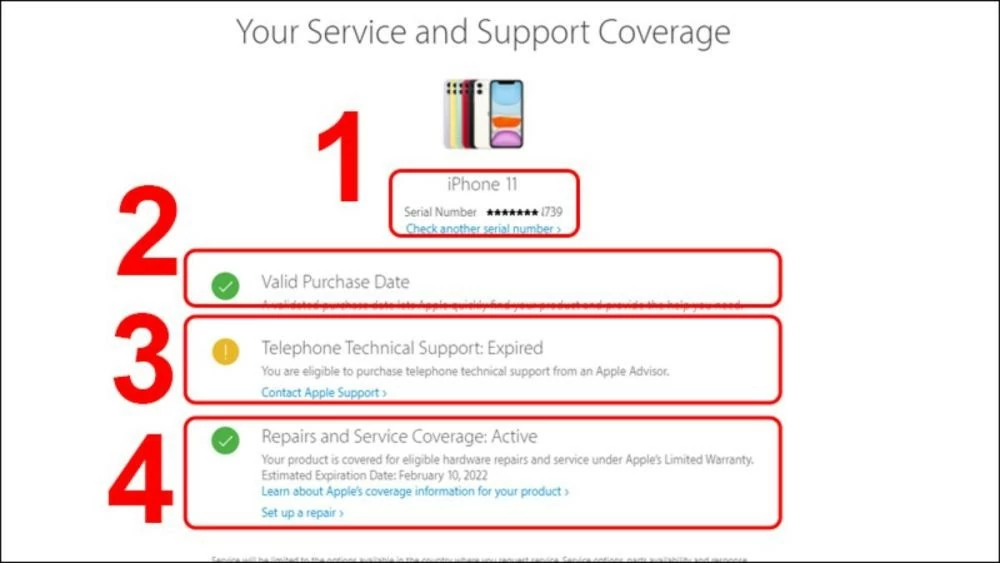 |
Anweisungen zum Überprüfen des iPhone-Aktivierungsdatums mithilfe der IMEI
Zusätzlich zu den oben genannten Methoden können Sie den Aktivierungsstatus des iPhones auch anhand der IMEI-Nummer überprüfen, indem Sie die folgenden Schritte ausführen:
Schritt 1 : Besuchen Sie die Website: https://imeipro.info/. Geben Sie die IMEI-Nummer des iPhones ein und drücken Sie die Schaltfläche „Überprüfen“.
Schritt 2: Informationen zu Ihrem iPhone werden auf dem Bildschirm angezeigt, einschließlich des Aktivierungsdatums unter „Voraussichtliches Kaufdatum“. So können Sie den Aktivierungsstatus Ihres iPhones schnell und einfach überprüfen.
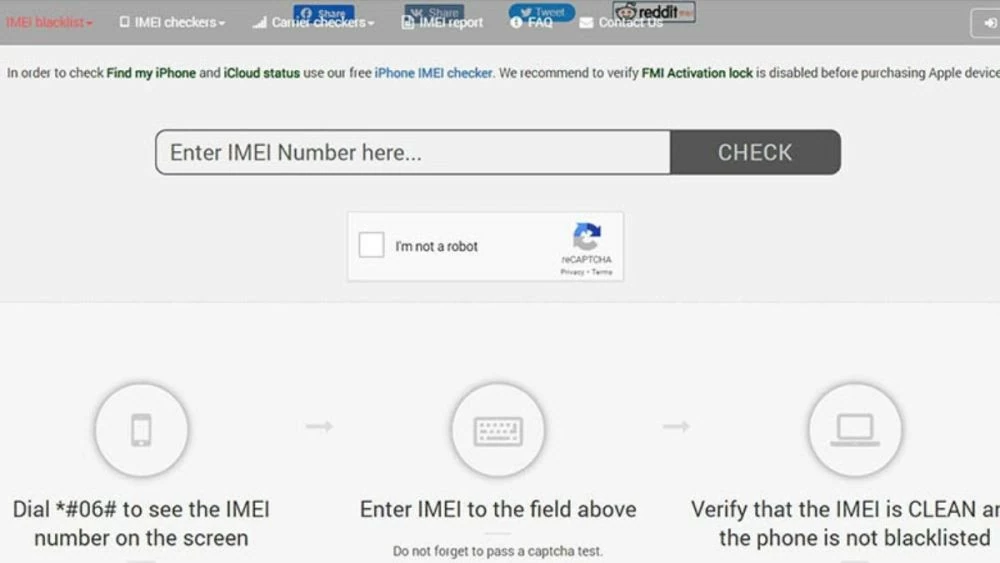 |
Dieser Artikel zeigt Ihnen einfache und schnelle Möglichkeiten, um zu überprüfen, ob Ihr iPhone aktiviert ist oder nicht, sowie das Aktivierungsdatum. Die Überprüfung des Aktivierungsstatus Ihres iPhones hilft Ihnen, Risiken beim Gerätekauf zu vermeiden. Wenden Sie diese Methoden an, um sicherzustellen, dass Ihr Gerät neu und unbenutzt ist.
[Anzeige_2]
Quelle: https://baoquocte.vn/check-iphone-active-vo-cung-don-gian-285052.html





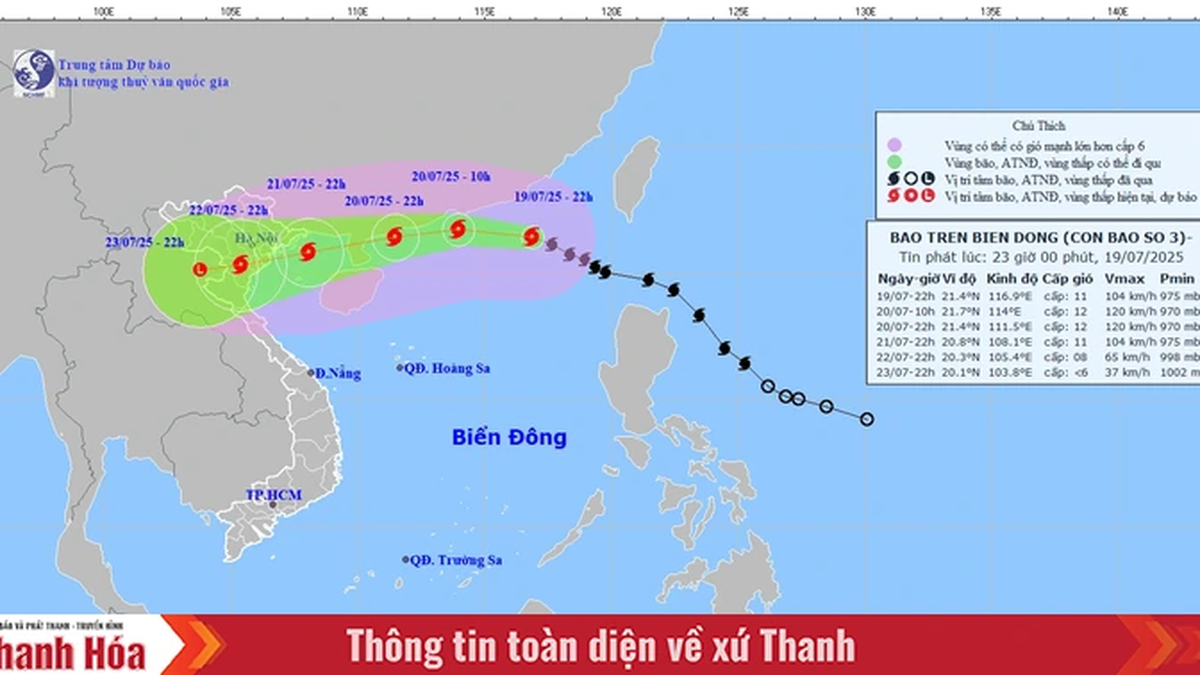



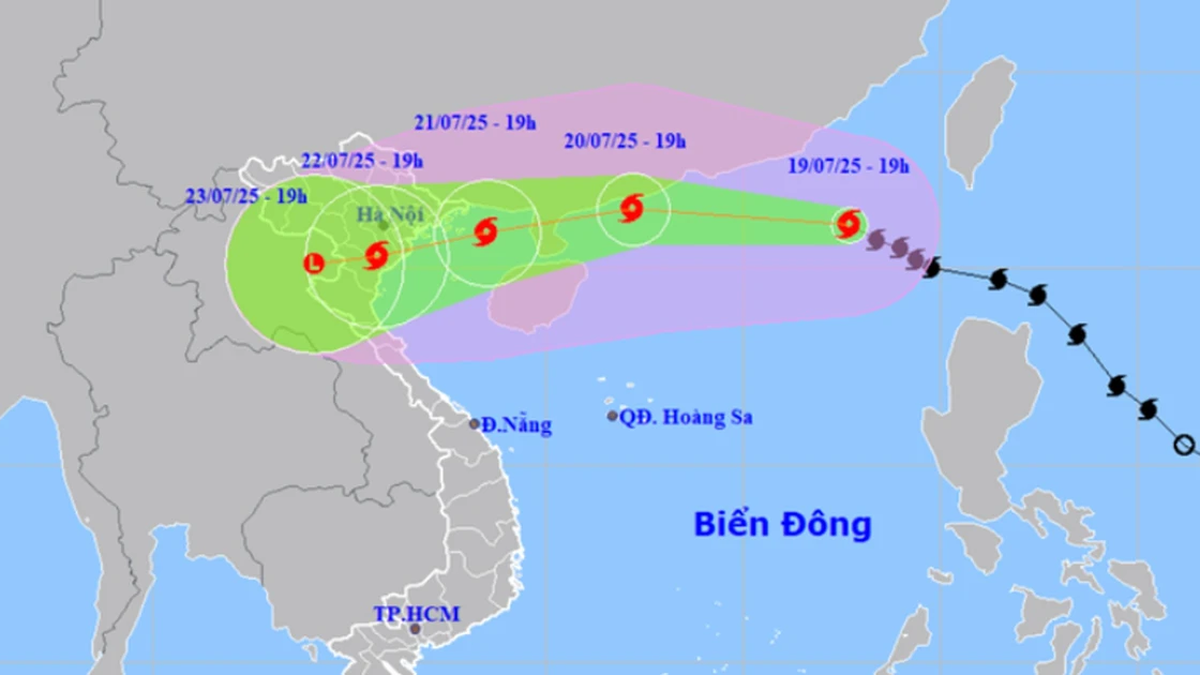






























































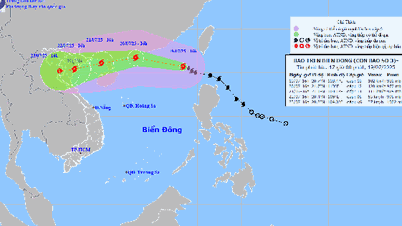

























Kommentar (0)